GeForce Experience Tüm Oynanışları Kaydedebilir mi? (Kayıt için Nasıl Kullanılır)
Çok fazla oyun oynamak, GeForce Experience'a güncelleme yapmanız gerektiğini düşünmenize neden olabilir. Tabii ki, yazılım zaten oyun ayarlarınızı optimize etmeye odaklanmış durumda ve bu da oyun oynamayı ve hayatınızı kolaylaştırmak için çok yardımcı oluyor. Ayrıca, varsayılan işlevi aracılığıyla GeForce Experience ile oynanışı da kaydedebilirsiniz. Yine de, yıllar içinde gelişirken, oynanışı kaydetmenize ve sürücüleri güncellemenize yardımcı olacak yollar var. Bu kılavuz öncelikle GeForce Experience ile nasıl kayıt yapacağınızı gösterir.
Kılavuz Listesi
GeForce Experience ile Ekran Nasıl Kaydedilir [Ayrıntılı Adımlar] GeForce Deneyimine En İyi Alternatifle Oyun Nasıl Kaydedilir GeForce Experience ile Kayıt Yapma Hakkında SSSGeForce Experience ile Ekran Nasıl Kaydedilir [Ayrıntılı Adımlar]
Nvidia GeForce Experience güçlü bir uygulama olduğundan beklediğinizden fazlasını yapabilir. Ana özellikleri arasında, 5 ila 20 dakikalık oyun süresini otomatik olarak kaydeden anında tekrar oynatma bulunur. Bir diğeri ise, manuel olarak zaman sınırı olmadan oyunu kaydetmenize izin vermesidir. Son olarak, GeForce Experience kaydı, Twitch, Facebook ve diğer platformlar üzerinden canlı yayın yapmanızı sağlar. Sözü daha fazla uzatmadan, bu bölüm size GeForce Experience ile otomatik, manuel ve canlı yayında nasıl kayıt yapacağınızı gösterecek.
1. GeForce Experience otomatik olarak nasıl kaydedilir:
Aşama 1.GeForce Experience web sitesine gidin ve yazılımı indirin. Tamamen cihazınıza yüklenmesini beklerken, kaydedeceğiniz oyunun GeForce Experience tarafından desteklenip desteklenmediğini bulmanız gerekiyor.
Adım 2.İşiniz bittiğinde, GeForce deneyiminin sağ üst köşesindeki "Ayarlar" düğmesine tıklayın ve "Oyun İçi Yer Paylaşımı" özelliğinin açık olduğundan emin olun. Bundan sonra kaplamayı açmak için "Alt" + "Z" tuşlarına basın. "Anında Tekrar Oynat" düğmesini tıklayın ve "Ayarlar veya Özel" düğmesini tıklayın. "Tekrar Oynat" uzunluğunu, kalitesini ve tercih ettiğiniz diğer ayarları yapmanız gerekir. Tüm değişiklikleri uygulamak için "Kaydet" düğmesini tıklayın.
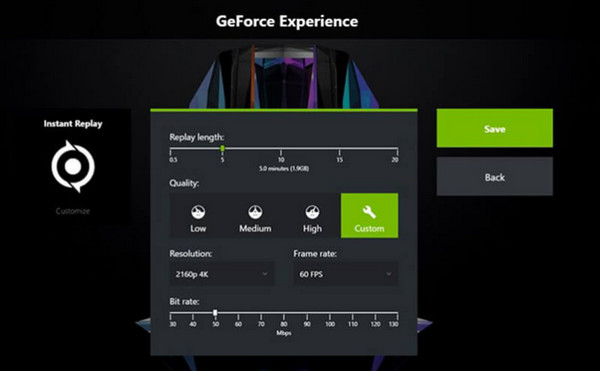
Aşama 3.Ardından, "Anında Tekrar Oynat" düğmesini tıklayın ve seçeneği etkinleştirin. İstediğiniz zaman etkinleştirmek için "Alt" + "Shift" + "10" kısayol tuşlarını da kullanabilirsiniz. Son olarak kaydetmek istediğiniz oyunu açın ve GeForce Experience kaydını etkinleştirin.
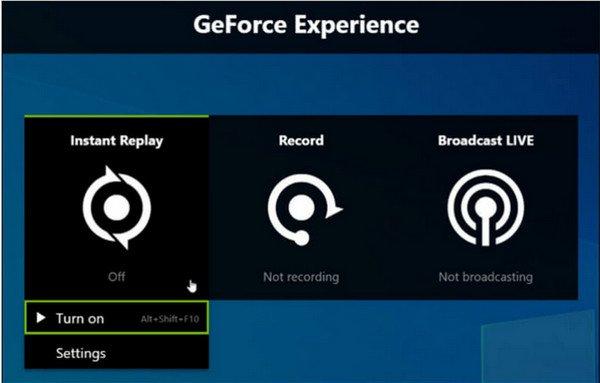
2. GeForce Experience ile manuel olarak nasıl kayıt yapılır:
Aşama 1.Cihazınızda GeForce Experience kaydını başlatın. Kaplamasında "Kaydet" düğmesini ve ardından "Ayarlar veya Özel" düğmesini tıklayın.
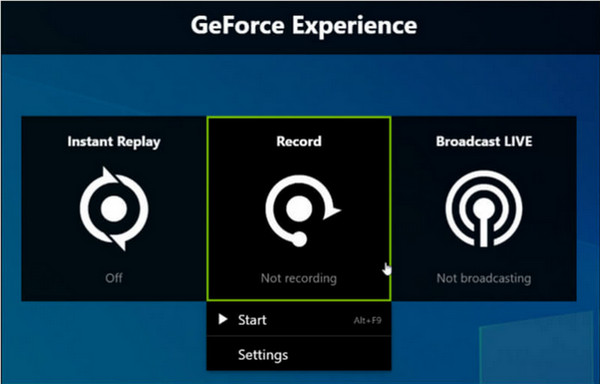
Adım 2.Kayıt için istediğiniz çözünürlüğü, kaliteyi ve diğer seçenekleri ayarlayın, ardından tüm değişiklikleri kaydetmek için "Kaydet" düğmesini tıklayın.
Aşama 3.Kaydetmek istediğiniz oyunu açın ve hazır olduğunuzda GeForce Experience ile kaydetmek için "Kaydet" butonundan "Başlat" butonuna tıklayın.
3. GeForce Experience ile canlı yayın nasıl yapılır:
Aşama 1.Yayınlamak istediğiniz oyunu başlatarak başlayın, ardından GeForce Experience kaydını da başlatın.
Adım 2.GeForce Experience arayüzüne geldiğinizde, "Yayınla" düğmesini ve ardından "Özelleştir" düğmesini tıklayın. Daha iyi canlı yayın için yine istediğiniz kalitede çözünürlüğü ve diğer ayarları yapın.
Aşama 3."Yayınla" düğmesini tıklayın. Bundan sonra "Başlat" düğmesine tıklayabilirsiniz. Canlı yayın yapmak istediğiniz sosyal medya platformunu seçin ve hesabınıza girin. İşlemi tamamlamak için "Canlı Yayına Geç" düğmesini tıklayın.
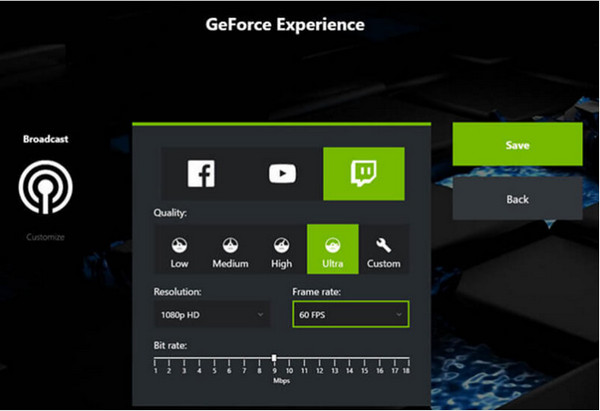
GeForce Experience kaydı, tüm masaüstü oyunlarını desteklemez. Bu nedenle, cihazınıza indirmeden önce oyun uyumluluğunu araştırmanız gerekebilir.
GeForce Deneyimine En İyi Alternatifle Oyun Nasıl Kaydedilir
GeForce Experience kaydı, bilgisayarınızda oyun kaydetme konusunda büyük bir yardım olsa da, favori oyununuz tarafından desteklenmiyorsa bu büyük bir hayal kırıklığıdır. Bu nedenle, örneğin güçlü bir alternatif AnyRec Screen Recorder yüksek kaliteli video dosyasını kaydetmek için gereklidir. Yazılım, GeForce Experience kadar profesyoneldir ve size çözünürlük, kodek, format ve hatta ses ayarlarını yapılandırmak için kapsamlı ayarlar sunar. LoL, CSGO, Minecraft, Genshin vb. kaydetmek için kullanabilirsiniz.

Gelişmiş ayarlarla GeForce Experience kaydı için mükemmel bir alternatif.
Tercih menüsü, kullanıcıların biçimi, kaliteyi ve kare hızını ayarlamasına olanak tanır.
Kesintisiz oyun oynamak ve öğreticiler yapmak için tasarlanmış bir oyun kaydedici.
Görev çizelgesi, gerçek zamanlı çizim ve özelleştirilmiş kısayol tuşları gibi diğer araçları sağlayın.
100% Güvenli
100% Güvenli
GeForce Experience için alternatif çözüm nasıl kullanılır:
Aşama 1.AnyRec Screen Recorder'ı Windows/Mac'inize indirip yükleyin ve GeForce Experience olmadan oyun kaydetmeye başlamak için onu başlatın. Ayrıca kaydetmek istediğiniz oyunu açmanız ve ardından AnyRec Screen Recorder'ın ana arayüzünden "Oyun Kaydedici" butonuna tıklamanız gerekiyor.

Adım 2."Oyunu Seç" butonuna tıklayın ve oyunun penceresini seçin. Seslendirme eklemek ve cihazın sesini yakalamak için "Sistem Sesi" ve "Mikrofon" düğmelerini tıklayın. Ayrıca "Tercih" düğmesine giderek ses kontrolü de yapabilirsiniz.

Aşama 3.Her şeyi yapılandırdıktan sonra kayda başlamak için "REC" düğmesine tıklayın. Kayıt sırasında bir widget menüsü görünecektir. Video uzunluğuna ilişkin bir program ayarlamak için "Zamanlayıcı" düğmesini tıklayın veya "Ayarlar" düğmesini tıklayarak mikrofonu ve sistem sesini azaltabilirsiniz.

Adım 4.GeForce Experience alternatifiyle kaydı bitirdikten sonra "Kare Et veya Durdur" düğmesine tıklayın. Aşağıdaki pencere video klibin başlangıç ve bitiş kısımlarını kırpmanıza olanak tanır. Klip için belirlenen klasör yolunu seçin ve ardından onaylamak için "Kaydet" düğmesini tıklayın.

GeForce Experience ile Kayıt Yapma Hakkında SSS
-
GeForce Experience kaydının yapabileceği diğer şeyler nelerdir?
Kullanıcılara güçlü bir oyun kaydı vermenin yanı sıra, GeForce Deneyimi aynı zamanda sürücülerinizi güncel tutan, oyun ayarlarını otomatik olarak optimize eden ve hatta oyunun önemli noktalarını kolayca paylaşmanıza izin veren yardımcı bir uygulamadır.
-
GeForce Experience kaydını kullanmak FPS kaybına neden oluyor mu?
Uygulama yıllar içinde güncellemeler almış olsa da, bazı kullanıcılar GeForce Experience kaydının Fallout 4, GTA V ve daha fazlası gibi oyunlarda FPS'yi düşürme eğiliminde olduğunu iddia etti. Her zaman olmasa da, oyunu sorunsuz bir şekilde kaydetmek için AnyRec Ekran Kaydediciye güvenebilirsiniz.
-
GeForce Experience kaydını Intel'de kullanabilir miyim?
Bunun için endişelenmene gerek yok! GeForce Experience, Pentium G Serisi işlemcili Intel sistemlerinde çalışır. Phenom II, Phenom X4, Athlon II, FX ve hatta daha yüksek AMD CPU'larla entegre edebilirsiniz.
Çözüm
GeForce Experience kaydı, birçok oyuncu ve canlı yayıncı için bir başyapıttır. Mükemmel video kayıtları üretme şekli, hala kaç kullanıcının onu kullanmak istediğidir. Ancak, göründüğü kadarıyla, yazılımda oynayamayacağınız daha fazla desteklenmeyen oyun var. Bu nedenle AnyRec Ekran Kaydedici, GeForce Experience olmadan tüm oyunları kaydetmenize yardımcı olacak önerilen alternatif çözümdür. Ücretsiz indirin ve tüm oyunları yakalayın, hatta kayıt konsolu oyunu Windows/Mac'inizde kolayca.
100% Güvenli
100% Güvenli
